티스토리 뷰

안녕하세요 이번 글에서는 컴퓨터 이더넷 식별되지 않은 네트워크 식별중 인터넷 없음에 대하여 간단하게 소개를 해보도록 하겠습니다. 컴퓨터를 사용하다 보면 이더넷 식별 문제가 발생할 수 있습니다. 여러가지 해결 방법이 있지만 이더넷 기능을 초기화해 문제 해결을 해볼 수 있기도 한데요. 작업을 진행하기 위해 우선 컴퓨터 바탕화면에 위치하고 있는 시작메뉴 버튼을 클릭합니다. 또는 키보드에서 단축키 윈도우키를 눌러줍니다.
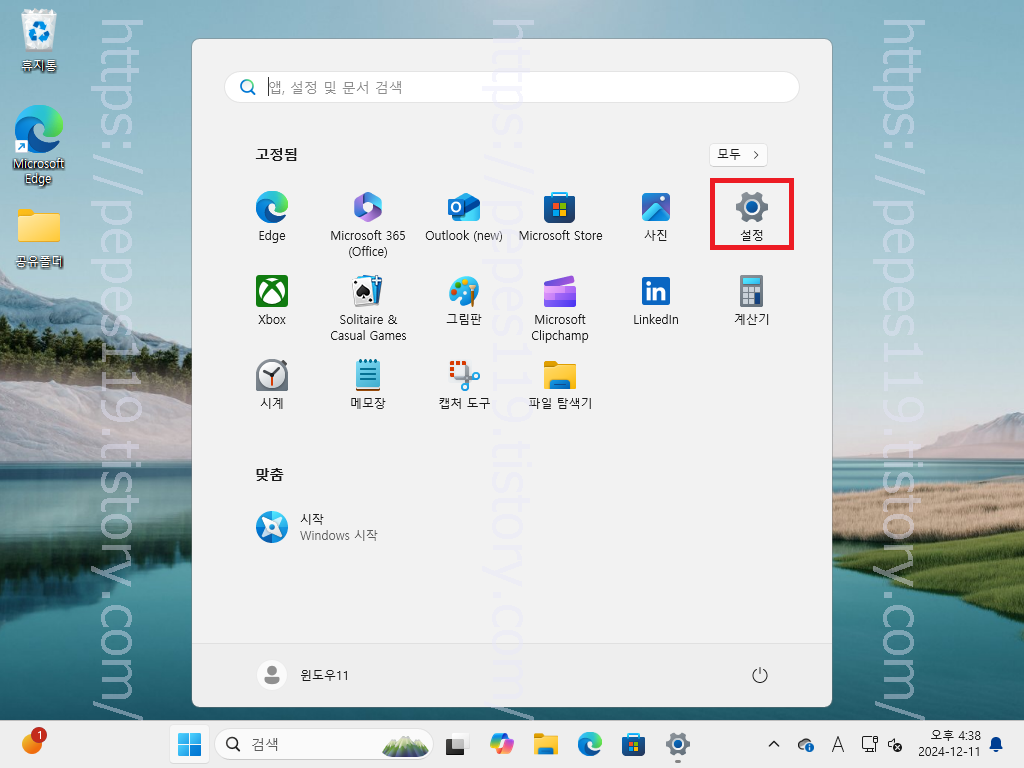
시작메뉴 목록 팝업창이 뜨면 여러가지 항목들 중에 설정 항목을 클릭해 들어가 줍니다.

컴퓨터 바탕화면에 설정 팝업창이 뜨면 여기에서는 왼편에 위치하고 있는 네트워크 및 인터넷 항목을 선택해 들어가 줍니다.

네트워크 및 인터넷 항목을 선택해 들어오면 여기에서는 하단에 위치하고 있는 모든 네트워크 어댑터 보기 그리고 초기화 기능 사용이 가능한 고급 네트워크 설정 항목을 눌러 들어가 줍니다.

고급 네트워크 설정 화면으로 넘어왔다면 여기에서는 기타 설정 목록 부분에 위치하고 있는 네트워크 초기화 항목을 선택해 들어가 줍니다.

해당 기능 같은 경우 PC의 이더넷 드라이버 어댑터를 모두 삭제하고 재설치하는 작업으로 문제 해결을 진행하려면 지금 다시 설정 버튼을 눌러줍니다.

지금 다시 설정 버튼을 클릭하면 위와 같이 네트워크 설정을 초기화할까요? 팝업창이 뜨며 이더넷 식별 문제를 해결하려면 예 버튼을 눌러줍니다.

곧바로 로그오프하려고 합니다. 팝업창이 뜨며 5분 후에 PC가 재부팅되면 문제가 해결됐는지 확인합니다. 그럼 여기까지 포스팅을 마치며 컴퓨터 이더넷 식별되지 않은 네트워크 식별중 인터넷 없음에 대하여 간단하게 알아보는 시간이었습니다.
'IT정보' 카테고리의 다른 글
| 도미노피자 할인 유플러스 통신사 할인 쿠폰 (0) | 2024.12.11 |
|---|---|
| 그라운드시소 서촌 센트럴 명동 입장료 할인 유플러스 할인 쿠폰 발급 사용법 (0) | 2024.12.11 |
| 컴퓨터 이더넷의 ip구성이 올바르지않습니다 이더넷 연결안됨 문제 해결 방법 (0) | 2024.12.11 |
| 컴퓨터 인터넷 연결 안됨 컴퓨터 무선 와이파이 PC 네트워크 연결 안될때 초기화 (0) | 2024.12.11 |
| 컴퓨터 화면 영상 동영상 녹화 방법 기본 프로그램 사용법 (0) | 2024.12.11 |

